win11微信消息闪烁灯改颜色 Win11任务栏微信提示颜色如何修改
更新时间:2025-01-05 16:52:59作者:xtyang
Win11系统中,微信消息闪烁灯的颜色是默认设定的,但是很多用户希望能够根据个人喜好来修改这个颜色,而Win11任务栏微信提示的颜色又如何修改呢?下面就让我们一起来探讨一下这个问题。在Win11系统中,微信消息闪烁灯的颜色是默认设定的,但是很多用户希望能够根据个人喜好来修改这个颜色。而Win11任务栏微信提示的颜色又如何修改呢?下面就让我们一起来探讨一下这个问题。
方法如下:
1.打开电脑,点击下方任务栏空白处打开任务栏设置
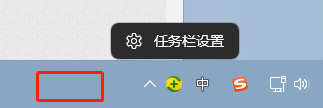
2.点击个性化
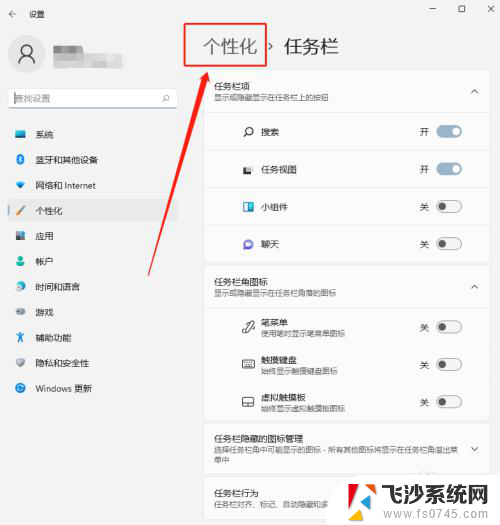
3.点击颜色
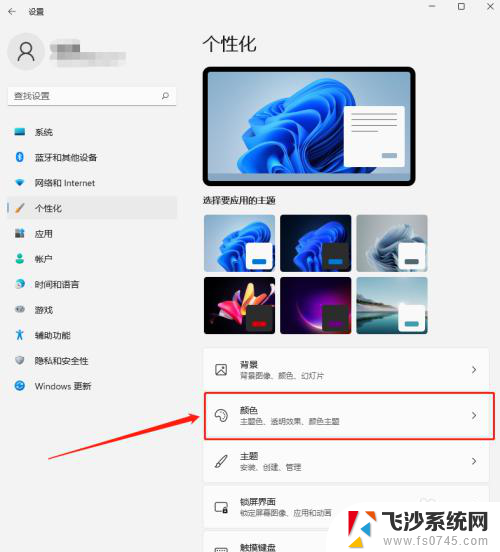
4.点击选择模式,将模式改为自定义
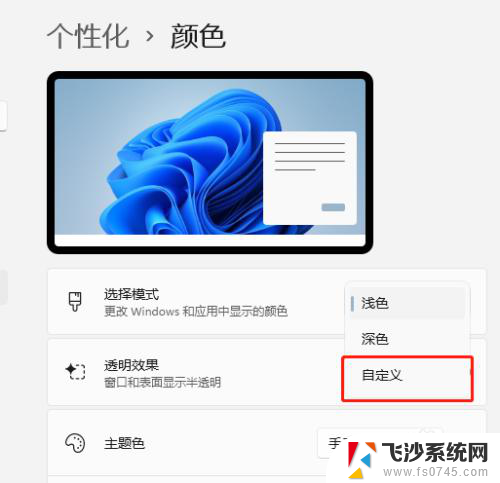
5.将“选择你的默认windows模式”选择为深色,“选择默认应用模式”选择为浅色
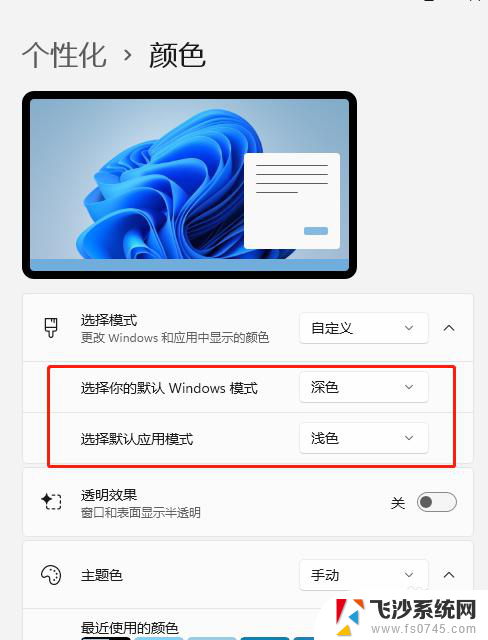
6.把颜色选择区域下方的“在“开始”和任务栏上显示重点颜色”开启
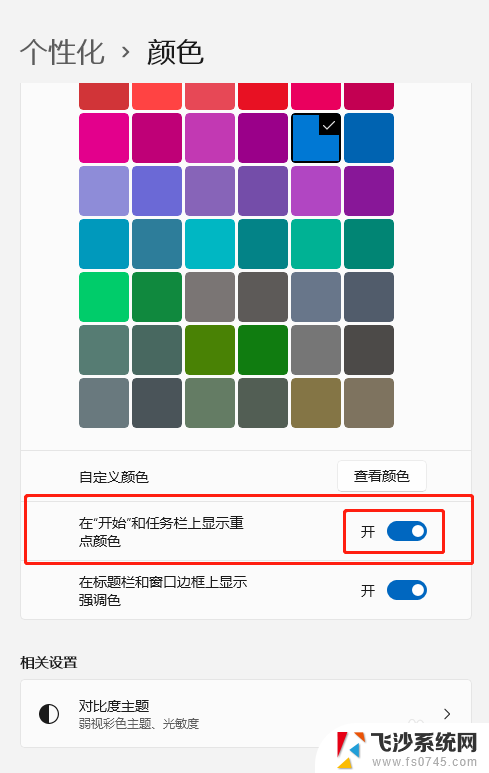
7.选择自定义颜色,将颜色调浅一点
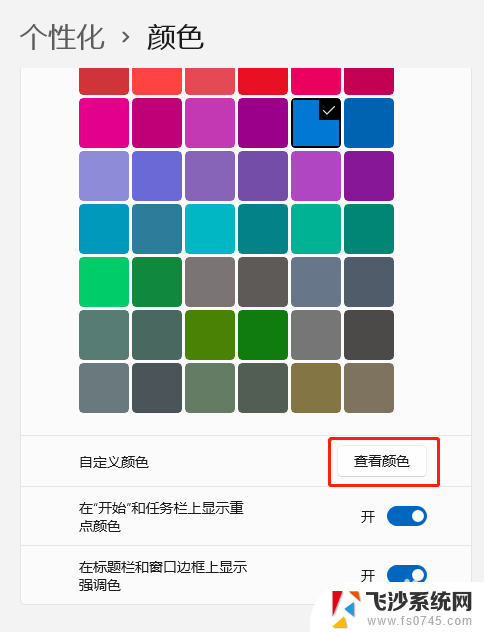
8.把颜色所在的点王下拉,把下方的滑块往右拉,点击完成
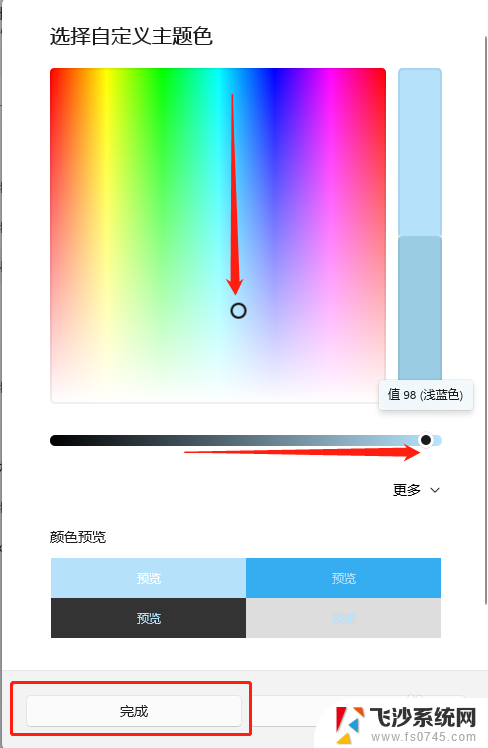
9.这样你的微信在接收信息时就很明显了

以上就是win11微信消息闪烁灯改颜色的全部内容,还有不清楚的用户就可以参考一下小编的步骤进行操作,希望能够对大家有所帮助。
win11微信消息闪烁灯改颜色 Win11任务栏微信提示颜色如何修改相关教程
-
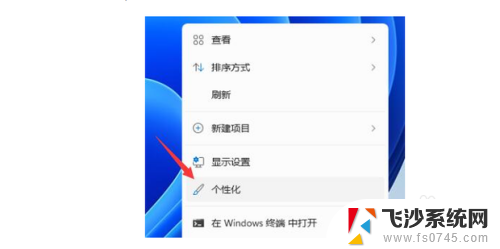 win11微信任务栏不变色 Win11修改任务栏微信提示颜色方法
win11微信任务栏不变色 Win11修改任务栏微信提示颜色方法2025-01-04
-
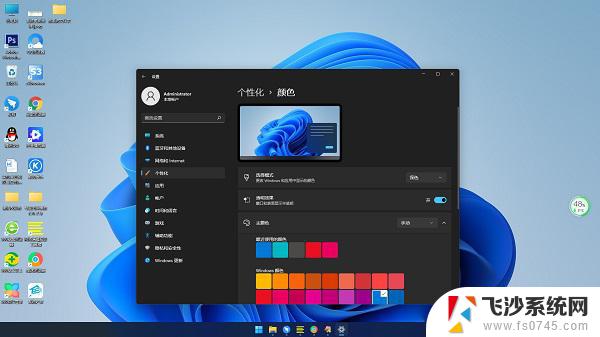 win11任务栏颜色改黑色 Windows11任务栏黑色怎么设置
win11任务栏颜色改黑色 Windows11任务栏黑色怎么设置2024-11-02
-
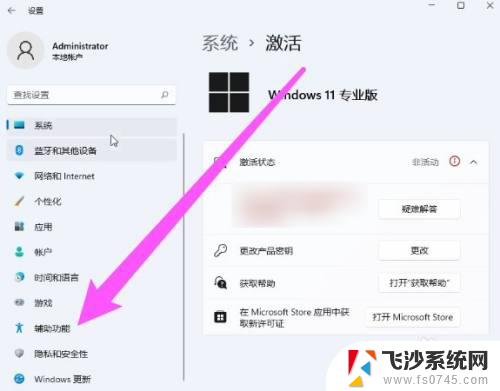 win11如何修改鼠标颜色 Win11怎样修改鼠标颜色
win11如何修改鼠标颜色 Win11怎样修改鼠标颜色2024-11-06
-
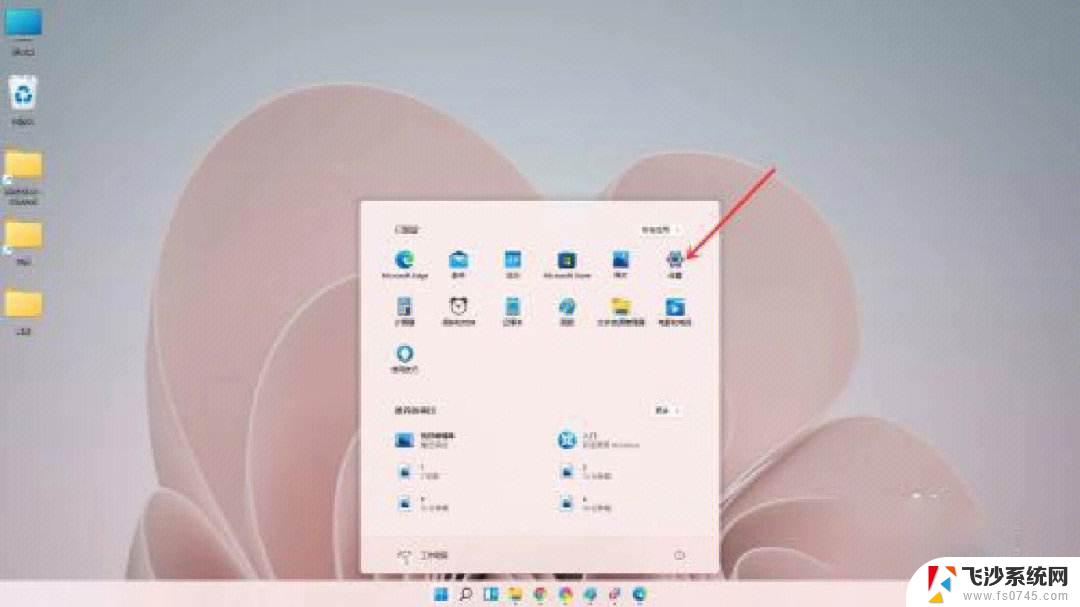 win11的qq提示颜色怎样修改 QQ聊天字体颜色设置方法
win11的qq提示颜色怎样修改 QQ聊天字体颜色设置方法2024-10-30
- win11改变任务栏右下角图标颜色 win11任务栏怎么设置背景颜色
- win11怎么更改任务栏颜色 win11任务栏位置对齐方式设置方法
- win11选中状态 无颜色 win11颜色显示不正常怎么修复
- win11调节屏幕颜色 如何改变电脑屏幕颜色
- win11笔记本屏幕颜色怎么调 电脑屏幕颜色怎么改变
- win11如何调电脑显示颜色 怎么调节电脑屏幕的颜色亮度
- 如何格式化笔记本电脑win11 笔记本电脑格式化步骤
- win11进入他人无权限 Win11共享文件无权限访问解决方法
- win11怎么看软件占用多少空间 苹果手机如何检查应用程序占用的空间
- win11笔记本创建共享网络 Win11文件夹共享操作步骤
- win11应用商店怎么看已购买 爱奇艺购买会员后如何查看消费记录
- win11如何设置首选语言 win11如何修改首选语言
win11系统教程推荐
- 1 win11怎么看软件占用多少空间 苹果手机如何检查应用程序占用的空间
- 2 win11笔记本创建共享网络 Win11文件夹共享操作步骤
- 3 如何win11将手写笔隐藏 如何在随手写中隐藏模板图片
- 4 win11的开始点不开 win11开始键点击无反应解决方法
- 5 联想电脑win11怎么关闭今日热点 Windows11如何关闭移动热点
- 6 win11便签怎么隐藏 滴答清单中的隐藏笔记功能怎么开启
- 7 win11共享的文件夹 其他电脑如何访问 Win11怎么在局域网内轻松分享文件
- 8 升级了win11怎么还原 Win11系统还原操作步骤
- 9 win11怎样不合并任务 Win11系统任务栏不合并怎么设置
- 10 win11开机自启动xbox怎么关闭 Win11如何关闭Xbox开机自启动